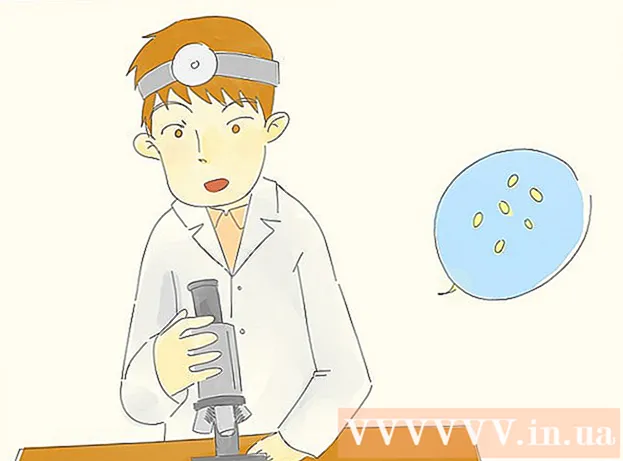Аўтар:
Ellen Moore
Дата Стварэння:
19 Студзень 2021
Дата Абнаўлення:
1 Ліпень 2024

Задаволены
У вас было такое, што, пры увядзенні адрасы ў навігацыйную сістэму GPS, яна паведамляла, што адрас не можа быць знойдзены? Калі вы рэдка абнаўляеце GPS, сістэма не будзе ведаць пра якія змяніліся назвах вуліц і адрасоў. Абнаўленне можа дорага каштаваць, таму можна выкарыстоўваць Google Maps, каб знайсці GPS каардынаты адрасы і выкарыстоўваць іх у якасці пункта прызначэння. Чытайце далей, каб даведацца, як гэта зрабіць.
крокі
 1 Знайдзіце адрас у Google Maps. Адкрыйце сайт Google Maps і ўвядзіце поўны адрас у поле пошуку. Карта павінна сфакусавацца на паказаным вамі адрасе.
1 Знайдзіце адрас у Google Maps. Адкрыйце сайт Google Maps і ўвядзіце поўны адрас у поле пошуку. Карта павінна сфакусавацца на паказаным вамі адрасе.  2 Пстрыкніце правай кнопкай мышы на гэтым месцы. Правай кнопкай мышы пстрыкніце на адзначаным адрасе. З'явіцца меню з некалькімі варыянтамі.
2 Пстрыкніце правай кнопкай мышы на гэтым месцы. Правай кнопкай мышы пстрыкніце на адзначаным адрасе. З'явіцца меню з некалькімі варыянтамі.  3 Абярыце "Што тут?". Злева адлюструецца спіс бліжэйшых прадпрыемстваў. Каардынаты будуць адлюстроўвацца ў поле пошуку ў верхняй частцы старонкі.
3 Абярыце "Што тут?". Злева адлюструецца спіс бліжэйшых прадпрыемстваў. Каардынаты будуць адлюстроўвацца ў поле пошуку ў верхняй частцы старонкі. - Вы можаце выканаць гэта дзеянне без пошуку адрасы. Вы можаце пстрыкнуць правай кнопкай мышы ў любым месцы карты, каб знайсці каардынаты таго месца.
 4 Скапіруйце каардынаты. Вы можаце скапіяваць каардынаты ў акне пошуку і ўвесці іх у любую навігацыйную сістэму GPS.
4 Скапіруйце каардынаты. Вы можаце скапіяваць каардынаты ў акне пошуку і ўвесці іх у любую навігацыйную сістэму GPS.  5 Знайдзіце каардынаты, выкарыстоўваючы New Google Maps Preview. Пстрыкніце кнопкай мышы на карце ў любым месцы, і ў акне пад радком пошуку вы ўбачыце каардынаты. Магчыма, вам прыйдзецца пстрыкнуць два разы, калі перад гэтым вы абралі якое-небудзь іншае месца. Першы пстрычка скіне папярэдні выбар, а наступны пакажа новыя каардынаты.
5 Знайдзіце каардынаты, выкарыстоўваючы New Google Maps Preview. Пстрыкніце кнопкай мышы на карце ў любым месцы, і ў акне пад радком пошуку вы ўбачыце каардынаты. Магчыма, вам прыйдзецца пстрыкнуць два разы, калі перад гэтым вы абралі якое-небудзь іншае месца. Першы пстрычка скіне папярэдні выбар, а наступны пакажа новыя каардынаты. - Калі вы пстрыкніце на адзначаным участку, то не ўбачыце каардынатаў. Замест гэтага вам пакажуць інфармацыю аб бізнэсе або месцы, якое вы выбралі. Каб знайсці каардынаты, неабходна адмяніць папярэдні выбар і пстрыкнуць побач з ім.
- Калі вы хочаце вярнуцца да класічных Google Maps, націсніце кнопку "?" у правым ніжнім куце акна і абярыце пункт "Вярнуць класічныя Google Maps".
папярэджання
- Калі вашы карты навігацыйнай сістэмы моцна састарэлі, сістэма не зможа правільна паказаць вам дарогу, асабліва пры набліжэнні да аб'екта. На вашай карце усё можа выглядаць так, быццам вы ў поле. Не турбуйцеся, сістэма навігацыі усё ж такі будзе правільна ўказваць вам кірунак.
дадатковыя артыкулы
 Какконвертировать вэб старонку ў PDF
Какконвертировать вэб старонку ў PDF  Какустановить канкрэтную краіну ў браўзэры Tor
Какустановить канкрэтную краіну ў браўзэры Tor  Какотключить блакавальнік рэкламы
Какотключить блакавальнік рэкламы  Какизменить моўныя наладкі вашага браўзэра
Какизменить моўныя наладкі вашага браўзэра  Какподключиться проксі
Какподключиться проксі  Каквключить убудаваны VPN да Opera
Каквключить убудаваны VPN да Opera  Какувеличить маштаб старонкі браўзэра Каксделать Google пошукавікам па змаўчанні
Какувеличить маштаб старонкі браўзэра Каксделать Google пошукавікам па змаўчанні  Какпринудительно абнавіць старонку ў браўзэры
Какпринудительно абнавіць старонку ў браўзэры  Какочистить кэш браўзэра
Какочистить кэш браўзэра  Какизменить хатнюю старонку ў Safari
Какизменить хатнюю старонку ў Safari  Каксохранить flash анімацыю з сайта
Каксохранить flash анімацыю з сайта  Какскрывать Панэль інструментаў у браўзэрах
Какскрывать Панэль інструментаў у браўзэрах  Какизменить хатнюю старонку ў Microsoft Edge
Какизменить хатнюю старонку ў Microsoft Edge